Ansvarsfraskrivelse: dette innlegget kan inneholde tilknyttede lenker, noe som betyr at vi får en liten provisjon hvis du kjøper gjennom våre lenker, uten kostnad for deg. For mer informasjon, vennligst besøk Vår Ansvarsfraskrivelse Side.
hvis du selger datamaskinen eller handler den inn for noe nyere, vil du sannsynligvis tørke harddisken din.
tross Alt vil Du Ikke gi den til sin nye eier med alle bildene og dokumentene dine på den-eller miste de tingene!
men hvordan tørker du det? Hvordan sletter du Alt På Mac og gjenoppretter det til fabrikkinnstillinger, slik at neste person får en ren datamaskin uten noen av dokumentene dine?
vi har alle svarene her!
Les videre for å finne ut hvordan.
Hopp Til:
- Sikkerhetskopier Datamaskinen Ved Hjelp Av Time Machine
- Fjern Autoriseringen av iTunes-Kontoen
- Logg av iCloud og iMessage
- Reformatere Harddisken Disk (HDD)
- Slik Sikrer Du Slette EN Mac SSD
- Installer Mac OS
- VANLIGE SPØRSMÅL
Innholdsfortegnelse
Sikkerhetskopier Datamaskinen Din Ved Hjelp Av Time Machine
før du engang tenker på å tørke harddisken, må du sørge for at du har alt sikkerhetskopiert.
tross Alt, selv om du ikke vil ha datamaskinen lenger, vil du sannsynligvis ha alle ting på den.
og når du gjenoppretter datamaskinen til fabrikkinnstillingene, alle dine bilder, videoer, dokumenter og nedlastinger skal være borte.
Enten du blir kvitt datamaskinen eller tørker harddisken for å fikse en feil, er Den beste måten å sikkerhetskopiere Mac-Maskinen på, Å bruke Time Machine.
I Hovedsak er Dette Et verktøy Som Apple opprettet For å hjelpe folk å lage en» kopi » av datamaskinen som kunne nås på et senere tidspunkt.
Les Relatert Artikkel: Harddisk vs Solid State Drive (SSD)
slik bruker du den til å sikkerhetskopiere datamaskinen:
- Åpne Systemvalg, som ligger På Apple-Menylinjen.
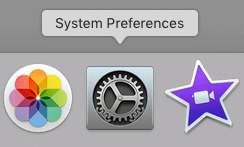
- Velg Time Machine-ikonet i Systemvalg-mappen.

- Klikk Velg Sikkerhetskopidisk, plassert øverst i midten av vinduet.
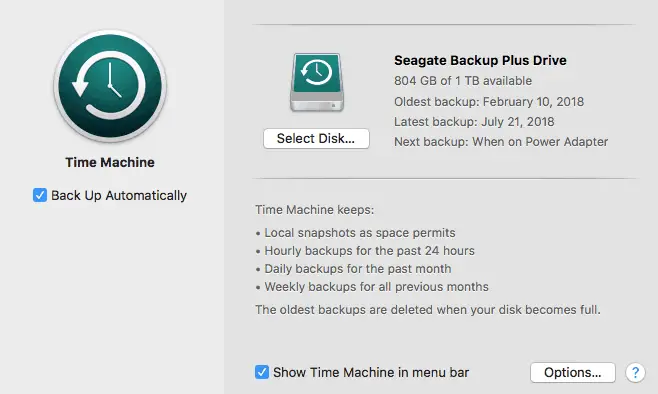
- Velg disken du vil bruke til å sikkerhetskopiere datamaskinen. Vanligvis vil du koble til en ekstern harddisk og velge den. Dette vil skape en kopi av den interne harddisken og skrive den på den eksterne.
- det er en god ide å gjøre dette regelmessig, selv om du ikke planlegger å tørke harddisken din. Ved å koble til en ekstern HD og sikkerhetskopiere alt opp Til Time Machine regelmessig, lager du en kopi av den som du kan bruke hvis du mister dataene dine av en eller annen grunn(det skjer, tro oss).
- hvis Du foretrekker å ikke bruke Time Machine av en eller annen grunn, kan du bruke alternative metoder. Du kan for eksempel bruke iCloud eller en annen skylagringsløsning til å lagre alle filene dine på nettet.
Klikk her for å lære hvordan du sikkerhetskopierer datamaskinen til iCloud.
Fjern Autoriseringen av iTunes-Kontoen
hvis iTunes-kontoen er koblet til datamaskinen, vil den neste eieren kunne få tilgang til den.
så, du må deauthorize kontoen. På den måten vil kontoen din ikke lenger være knyttet til maskinen.
Slik gjør du det:
- åpne iTunes på datamaskinen
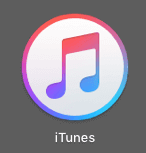
- Velg Konto fra alternativene På menylinjen.
- Rull ned Til Autorisasjoner, og velg Fjern Autorisering Av Denne Datamaskinen.

- iTunes vil be Deg om Apple-ID-EN din og passordet ditt. Når du skriver inn det, vil det gi deg muligheten til Å Deauthorize kontoen din. Klikk på det, og du er klar.
Logg av iCloud og iMessage
I Likhet med iTunes må du også logge av iCloud-kontoen din. Ellers kan den neste eieren få tilgang til den.
Heldigvis Er Det ganske enkelt.
Her er hva du gjør:
- Velg Systemvalg fra Menylinjen.
- Klikk på iCloud-ikonet.
![]()
- Klikk På Alternativet Logg av nederst til venstre i vinduet.
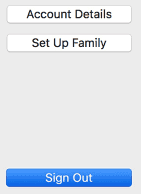
når du gjør det, vil du bli logget ut!
Reformatere Harddisken Disk (HDD)
«Reformatering» er en fancy tech ord for å tørke harddisken ren og installere operativsystemet på nytt. Når du formaterer det, vil alt være borte, og datamaskinen vil bli gjenopprettet til fabrikkinnstillinger.
det første trinnet i omformateringsprosessen er å slette stasjonen.
du kan slette datamaskinen ved Hjelp Av Diskverktøy-funksjonen i alle versjoner Av Mac OS.
Slik gjør du det.
- Slå av datamaskinen helt.
- Start den opp igjen ved å trykke og holde på strømknappen, akkurat som du ville hvis du startet den for normal bruk.
- Denne gangen vil du imidlertid holde kommando-og r-tastene nede samtidig. Trykk og hold dem så snart du trykker på strømknappen.
- En Apple-logo skal vises på skjermen. Når det vises, kan du slippe av knappene.
- Apple-logoen skal følges Av En Mac OS X Utilities-Meny med flere forskjellige alternativer. Velg Diskverktøy (Det er en liten harddisk med et stetoskop) Fra Menyen og klikk Fortsett.

Skjermbilde via Macworl
- Når Du går inn I Diskverktøyet, må du velge stasjonen du vil slette.
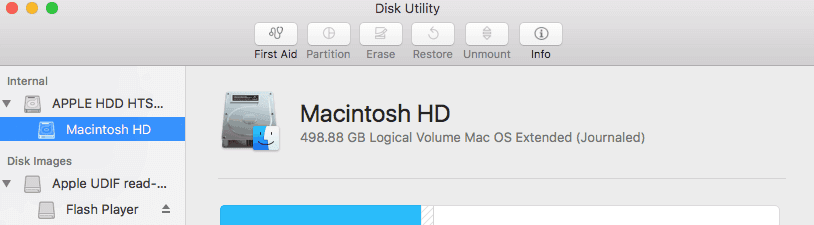
I dette tilfellet vil Du velge Macintosh HD for å tørke hele stasjonen.
- klikk Deretter På Slett-knappen nederst i vinduet.
Notat: Slettealternativet vises bare som en klikkbar knapp når datamaskinen startes opp med kommandoen + R-tastene. Hvis du prøver å formatere harddisken etter at du har startet datamaskinen som normalt, vil dette alternativet ikke være klikkbart.
- når du klikker På Slett-knappen, har du muligheten til å velge mellom en rekke forskjellige sikkerhetsalternativer. Vinduet sikkerhetsalternativer inneholder en glidebryter som lar deg velge omfanget av slettingen.
det er fire forskjellige nivåer du kan velge mellom, alt fra raskeste til tregeste. Hvis du velger det tregeste alternativet, sletter du den maksimale mengden data. Men prosessen tar litt lengre tid.
hvis du velger det raskeste alternativet, går prosessen ganske raskt. Men dataene fjernes ikke så grundig (og kan gjenopprettes gjennom et filgjenopprettingsprogram).
- når du har bestemt nivået du vil slette datamaskinen På, klikker Du På Slett. Operativsystemet vil fortsette med slettingsprosessen.
Les Artikkel: Apple Watch Gjennomgang (Full Sammenbrudd)
Slik Sikrer Du Slette En Mac SSD
Nyere MacBooks har ikke en tradisjonell harddisk. I stedet har de en solid state drive eller SSD.
nå er prosessen for å tørke solid state-stasjonen den samme som å slette en harddisk.
Så, hvis du vil rense den, fortsett og følg trinnene som er skissert i avsnittet ovenfor.
det er imidlertid viktig å merke seg at det ikke anbefales å slette EN SSD helt.
Her er hvorfor:
Solid state-stasjoner kan bare omskrives et visst antall ganger. Med andre ord, jo flere ganger du skriver om stasjonen din, jo verre kommer den til å fungere.
Så, selv om du reformaterer stasjonen din bare en gang, kan du merke at den fungerer litt verre etterpå.
Selvfølgelig kan det være tilfeller der du ikke har annet valg enn å slette stasjonen din. Hvis Du blir kvitt Macen din, for eksempel, og du vil være sikker på at hver liten bit av data er tørket rent fra den, vil du sannsynligvis slette den.
Men hvis du sletter hele greia med det formål å gjenopprette det etterpå — ikke.
Det kommer til å gjøre mer skade enn godt. Du kan enten slette så mange filer som mulig på egen hånd eller ta Den til Apple store direkte (forutsatt at den fortsatt er under garanti) og be dem om å hjelpe deg med det problemet du opplever.
Les Artikkel: De 5 Beste Spillmonitorene i 2018
vet ikke om datamaskinen din har en solid state-stasjon eller ikke?
Slik finner du det ut:
- Trykk På F4-tasten på tastaturet (den med de seks små rutene på den).
- Velg Det andre ikonet.
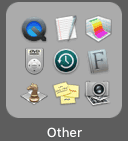
- Klikk På Systeminformasjon-ikonet.
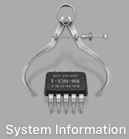
- Velg ATA-alternativet Fra Rullegardinmenyen Maskinvare på venstre side av vinduet.
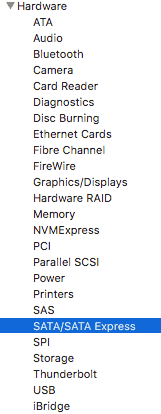
- en profil på enheten din skal vises på høyre side av vinduet.
- Se etter raden som leser » Modell.»Det tilsvarende produktnummeret skal ha enten EN HDD eller EN SSD i den .
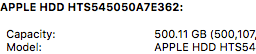
disse bokstavene vil gi deg beskjed om enheten er utstyrt med en harddisk (HDD) eller en solid state drive (SSD).
du bør nærme sletteprosessen tilsvarende.
Installer Mac OS
den andre halvdelen av reformateringsprosessen er ominstallasjonen av operativsystemet.
når du sletter dataene dine, sletter DU OGSÅ OPERATIVSYSTEMET som lar deg bruke datamaskinen.
Så, du må installere den på nytt hvis du vil at datamaskinen skal fungere.
Selv om du selger datamaskinen til noen andre, er det en fin høflighet å installere den på forhånd slik at de ikke trenger å gjøre det selv. Tross alt vil ikke alle kunne finne ut hvordan.
Her er hva du gjør:
- du trenger internett-tilgang for å gjøre dette. Det kommer til å være umulig ellers, så sørg for at wifi-tilkoblingen er slått på.
- Start datamaskinen opp ved å trykke på av / på-knappen.
- Hold kommando + R, på samme måte som du gjorde da du slettet stasjonen.
- Slipp Når Apple-logoen vises.
- velg Installer MacOS På Nytt I Mac OS-Verktøy-Menyen.
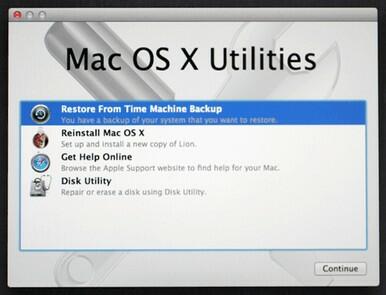
Skjermbilde Via Macworld
- Klikk På Fortsett.
- Du må kanskje skrive Inn Din Apple-ID ved installasjon. Bare gjør dette hvis du har tenkt å bruke datamaskinen selv. Hvis du planlegger å selge den eller overlevere den til en annen person, kan du avslutte prosessen her.
- når installasjonen Er ferdig, er du fri til å begynne å bruke din nyrensede Mac.
VANLIGE spørsmål
kan du tilbakestille En MacBook uten å miste data?
den eneste måten å tilbakestille datamaskinen uten å miste data er å sikkerhetskopiere den først. Når du har slettet harddisken, er dataene borte.
du kan kanskje bruke en gjenopprettingsapp til å gjenopprette filene dine hvis du kjørte en rask sletting på lavt nivå. Men mesteparten av tiden blir dataene helt fjernet fra enheten.
må du tørke en mac-harddisk før du selger den?
ingen lov sier at du må. Men det er smart. Med mindre du sletter det (og sletter det grundig), kan den neste eieren få tilgang til filene dine.
kan du slette harddisken og beholde de samme programmene?
når DU installerer OPERATIVSYSTEMET på nytt, vil datamaskinen bli lastet med alle programmene som følger med programvaren. Eventuelle programmer du har installert på egen hånd før du sletter stasjonen, vil være borte.
selvfølgelig, hvis du har sikkerhetskopiert stasjonen, kan du installere Dem på Nytt ved Hjelp Av Time Machine.
kan Du tørke En Mac uten passordet?
Nei. For å slette harddisken må du skrive inn eierens Apple-ID og passord. Ellers har du ikke muligheten til å tørke stasjonen.
kan Du installere Windows på En Mac etter at du har slettet Den?
ja. Du kan bruke Boot Camp til å installere Windows på Apple-datamaskinen hvis du vil. Vær imidlertid oppmerksom på at Ikke Alle Apple-produkter støtter Windows.
Det Er Enkelt Å Tørke Harddisken
Å Rydde harddisken kan virke forvirrende først, spesielt for den gjennomsnittlige Mac-brukeren, men det er det ikke.
Bare noen få klikk, og du vil få datamaskinen gjenopprettet til fabrikkinnstillinger på kort tid.
husk alltid å sikkerhetskopiere dataene dine.
Enten du bruker datamaskinen igjen i fremtiden eller flytter til en ny modell, vil du sannsynligvis holde fast på disse filene.
Les Artikkelen: Hva Er VSync (Og Bør Du Bruke Det)?